Como inserir um comentário no Word 2010
Última atualização: 16 de março de 2019
A colaboração em um documento pode ser muito difícil quando as pessoas precisam identificar as alterações feitas por outra pessoa. O Word 2010 oferece um recurso chamado Rastrear Alterações, que facilita muito a visualização das modificações feitas no documento, mas outra ferramenta útil permite adicionar comentários ao documento. Isso cria uma maneira muito mais precisa de comentar algo no documento sem afetar o conteúdo.
Nosso guia abaixo mostrará como inserir um comentário em um local desejado no documento para que outras pessoas que estejam lendo o documento possam identificá-lo facilmente.
Inserir comentário no Word 2010 - Resumo Rápido
- Abra seu documento no Microsoft Word 2010.
- Selecione o texto ao qual deseja adicionar um comentário ou clique no local do documento em que deseja adicionar o comentário.
- Clique na guia Revisão na parte superior da janela.
- Clique no botão Novo comentário .
- Digite seu comentário no campo. Quando terminar, basta clicar novamente no corpo do documento principal. Você pode clicar no comentário novamente mais tarde se desejar modificá-lo.
Continue na seção abaixo para obter informações adicionais e imagens para cada uma dessas etapas.
Inserindo um comentário no Microsoft Word
As etapas deste artigo mostrarão como adicionar um comentário a um local em um documento aberto no Microsoft Word. As imagens mostradas abaixo são do Word for Office 365, mas também funcionarão em outras versões do Word. Adicionaremos um comentário a uma frase selecionada, mas você pode usar as mesmas etapas para adicionar um comentário a uma palavra específica, ou mesmo apenas a um local no documento. Quando terminar de comentar, você pode optar por imprimir os comentários no documento.
Etapa 1: abra o documento no qual deseja inserir o comentário.
Etapa 2: destaque o texto que você gostaria de comentar.

Etapa 3: Selecione a guia Revisão na parte superior da janela.
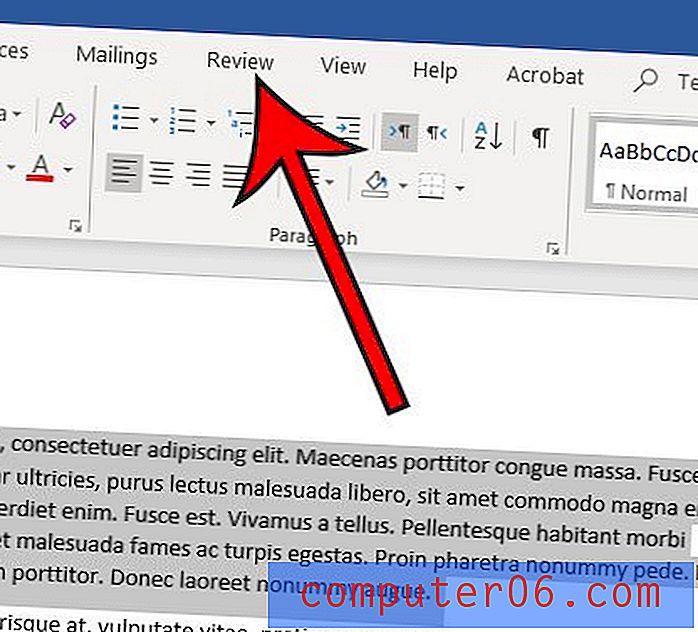
Etapa 4: clique no botão Novo comentário .
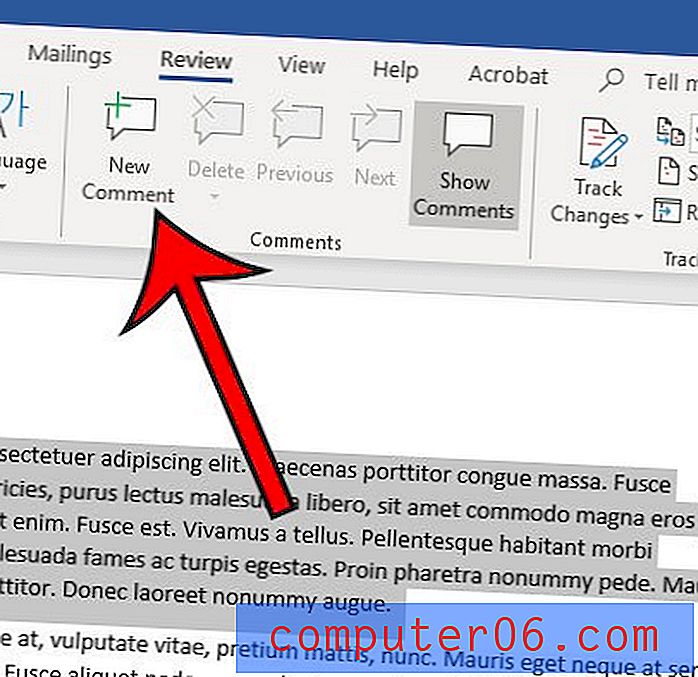
Etapa 5: digite seu comentário e clique em algum lugar dentro do documento quando terminar para finalizar o comentário.
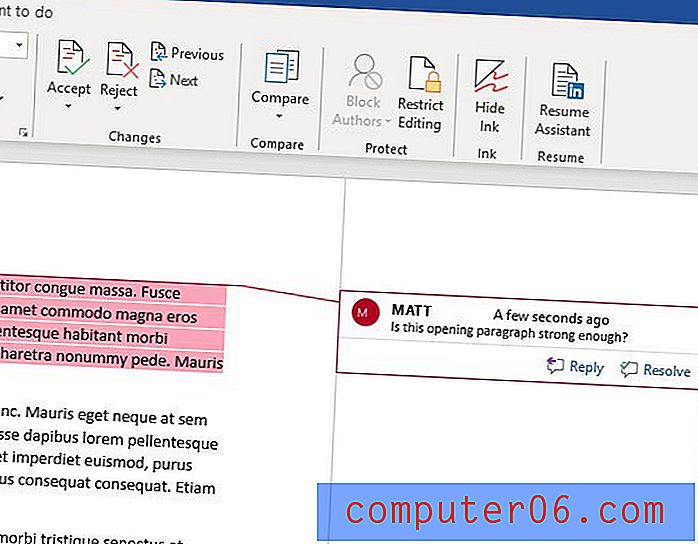
O nome que está sendo exibido com seus comentários está incorreto? Aprenda a alterar o nome do comentário do autor no Word 2010 para que outras pessoas que leem o documento possam identificá-lo mais facilmente.
Se você precisar compartilhar seu documento com alguém, mas não desejar exibir os comentários, poderá ocultar as alterações controladas. Esse artigo mostrará como ocultar a marcação resultante da ativação da opção Controlar alterações, e você pode optar por exibir o documento com as alterações concluídas ou com o texto original.



